Microsoft Outlook unterstützt die Funktion, dass sich jeder Anwender die Arbeitszeiten und Arbeitstage im Kalender individuell einzustellen kann. Outlook ist eine der am weitesten verbreiteten Plattformen für E-Mail-Management und Planung, mit umfangreichen Funktionen, die weit über die bloße Kommunikation hinausgehen. Die individuelle Kalenderanpassung ist in vielerlei Hinsicht ein Vorteil, sei es zur Verbesserung der Work-Life-Balance oder zur optimalen Nutzung der verfügbaren Zeit. In dieser Anleitung betrachten wir, wie Sie die Outlook Kalender Arbeitszeit einstellen können.
Warum Arbeitszeit und Arbeitstage einstellen?
- Work-Life-Balance
Durch das Festlegen spezifischer Arbeitszeiten und -tage kann man eine klare Trennung zwischen Beruf und Privatleben schaffen. Dies ist entscheidend, um Stress zu reduzieren und die Work-Life-Balance zu optimieren. - Teamarbeit und Koordination
Wenn Teammitglieder unterschiedliche Arbeitszeiten haben, etwa durch Schichtarbeit oder flexible Arbeitszeitmodelle, hilft die Angabe der Arbeitszeiten im Kalender dabei, Meetings und Termine besser zu planen und zu koordinieren. - Produktivität
Das Festlegen der Arbeitszeiten unterstützt die Effizienz, indem es die Planung von Aufgaben und Projekten erleichtert und ermöglicht, dass man sich auf die wichtigsten Aufgaben konzentrieren kann. - Transparenz
Kollegen und Vorgesetzte können die verfügbaren Zeiten einsehen und wissen somit, wann die Kontaktaufnahme oder die Planung von Meetings sinnvoll ist.
So stellt man Arbeitszeit und Arbeitstage im Outlook ein
Das Einstellen von Arbeitszeiten und Arbeitstagen in Outlook ist recht einfach und kann in wenigen Schritten erledigt werden. Vorab zeigen wir Ihnen hier die Standardeinstellungen vom Outlook bzgl. Arbeitstage und Arbeitszeit. Im Standard sind als Arbeitstage Montag bis Freitag und 8 Uhr bis 17 Uhr gesetzt. Diese Ansicht wird sichtbar, wenn Sie im Outlook die Ansicht „Arbeitswoche“ wählen. Outlook unterstützt standardmäßig auch noch weitere Ansichten, wie z.B. die Outlook Kalender 10 Tage Ansicht.
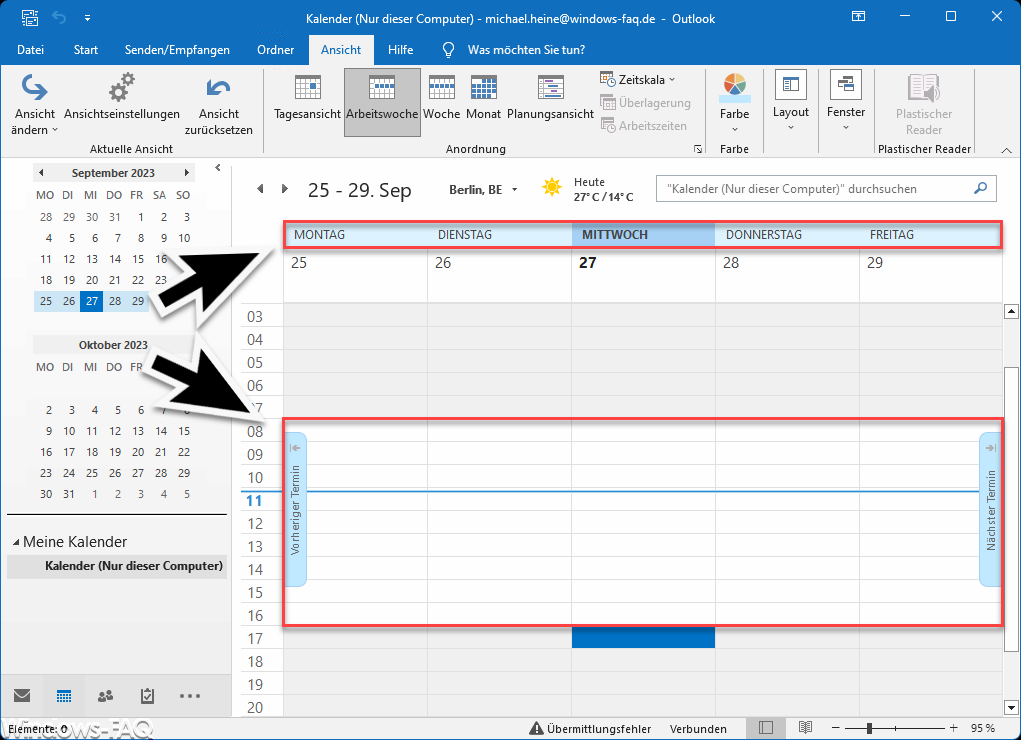
- Outlook öffnen und zum Kalender gehen
Zunächst muss man Outlook öffnen und zum Kalender wechseln. Dies kann durch das Klicken auf das Kalendersymbol am unteren Rand des Navigationbereichs erreicht werden. - Optionen öffnen
Im Kalenderbereich sollte man dann auf “Datei” und anschließend auf “Optionen” klicken, um das Dialogfeld „Outlook-Optionen“ zu öffnen. - Kalenderoptionen
In den „Outlook-Optionen“ wählt man den Reiter “Kalender” aus. Hier befinden sich die Einstellungen für Arbeitszeit und Arbeitstage. - Arbeitszeit und Arbeitstage festlegen
Man kann nun die gewünschten Start- und Endzeiten der Arbeitszeit sowie die Arbeitstage der Woche festlegen. Nachdem man die gewünschten Einstellungen vorgenommen hat, bestätigt man diese mit “OK”.
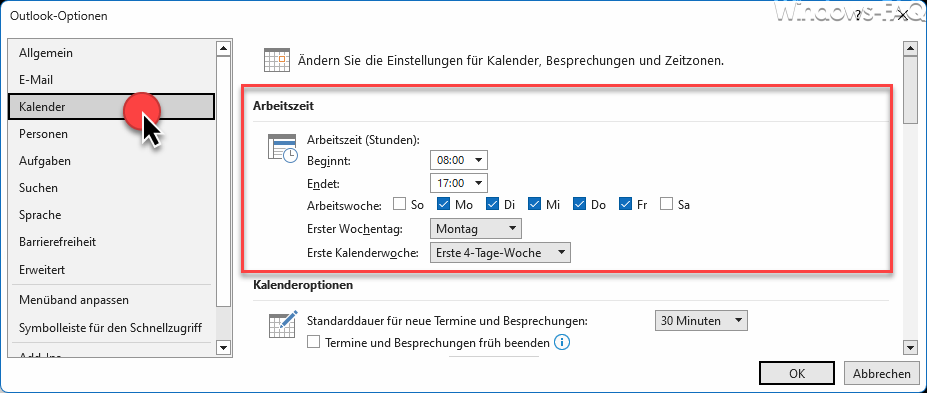
In den Outlook Arbeitszeitoptionen können Sie dann die genaue Arbeitszeit (Beginn und Ende) definieren, die Tage der Arbeitswoche auswählen, den ersten Wochentag und die erste Kalenderwoche festlegen. Wenn wir nur am Wochenende (Samstag und Sonntag) arbeiten, dann in der Arbeitswoche nur „Sa“ und „So“ anklicken und ggf. eine andere Arbeitszeit definieren (z.B. 15 – 21 Uhr), wie auf der nachfolgenden Abbildung zu erkennen ist.
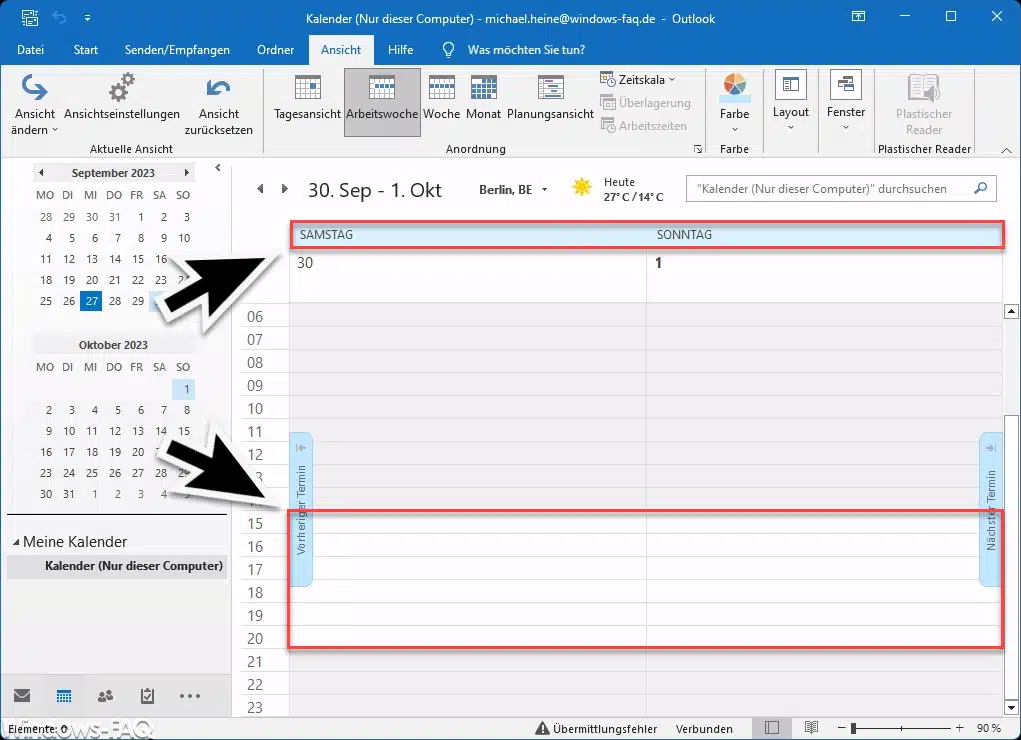
Flexibilität durch andere Arbeitstage
Das Einstellen anderer Arbeitstage kann ebenso wichtig sein, insbesondere in einer globalisierten Arbeitswelt, in der unterschiedliche Kulturen und Arbeitsgewohnheiten aufeinandertreffen. Einige Gründe dafür sind:
- Internationale Zusammenarbeit
Bei der Zusammenarbeit mit internationalen Teams oder Kunden kann es vorkommen, dass die Arbeitswoche unterschiedlich strukturiert ist. Einige Länder haben beispielsweise eine Arbeitswoche von Sonntag bis Donnerstag. Das Anpassen der Arbeitstage ermöglicht hier eine bessere Koordination. Für die Zusammenarbeit unterstützt Outlook auch die Funktion, den eigenen Outlook Kalender freigeben zu können. - Flexible Arbeitsmodelle
Mit zunehmender Beliebtheit flexibler Arbeitsmodelle, wie Vier-Tage-Wochen oder Gleitzeit, ist es essenziell, die Arbeitstage im Kalender anzupassen, um die Verfügbarkeit korrekt widerzuspiegeln. - Individuelle Arbeitsroutinen
Jeder Mensch hat unterschiedliche Präferenzen und Routinen. Das Einstellen individueller Arbeitstage erlaubt es, diese Präferenzen zu berücksichtigen und somit die Produktivität und Zufriedenheit zu steigern.
Fazit
Das Anpassen der Arbeitszeit und der Arbeitstage im Outlook Kalender ist ein effektives Mittel, um die Work-Life-Balance, die Produktivität und die Koordination im Berufsalltag zu verbessern. Dies ist besonders in einer Arbeitswelt von Bedeutung, in der flexible und individuelle Arbeitsmodelle immer mehr an Relevanz gewinnen. Die Funktionen von Outlook ermöglichen es, diese Einstellungen mit wenigen Klicks vorzunehmen und somit den Arbeitsalltag effizient und transparent zu gestalten.
– Outlook Erinnerungsfenster immer im Vordergrund
– Undisclosed Recipients
– Outlook Signatur ändern
– Outlook Mail zurückrufen



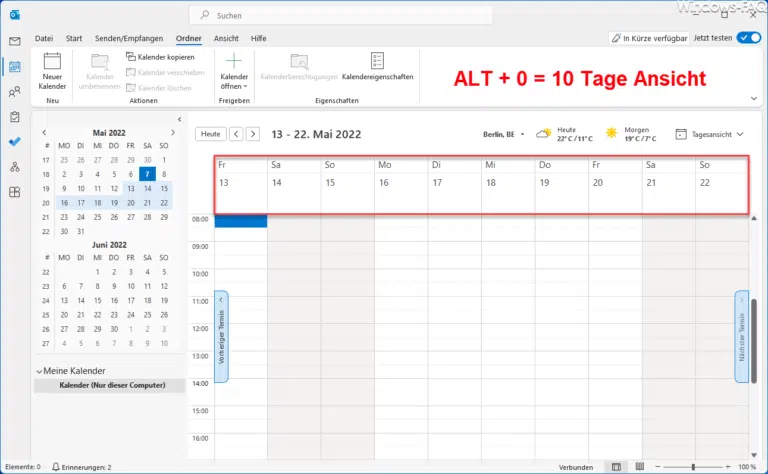




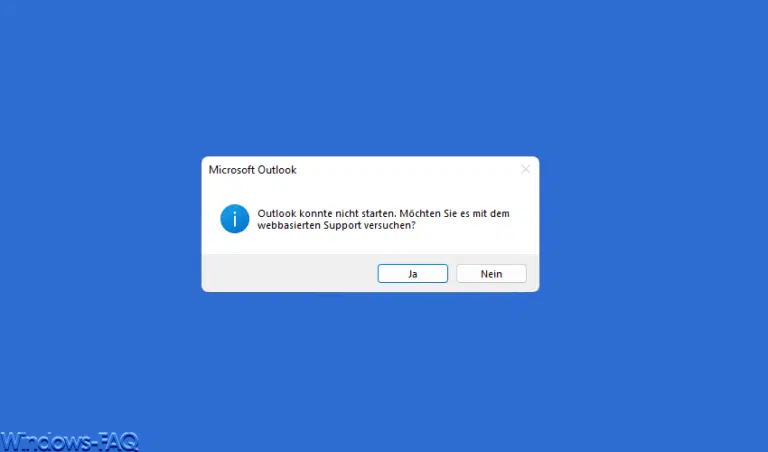


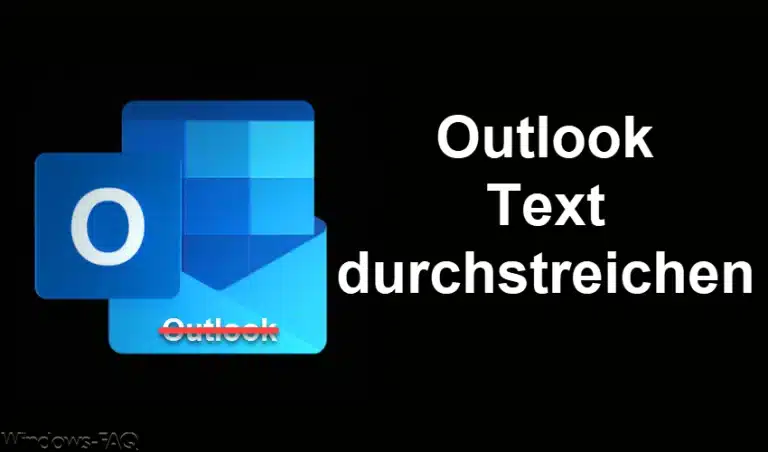
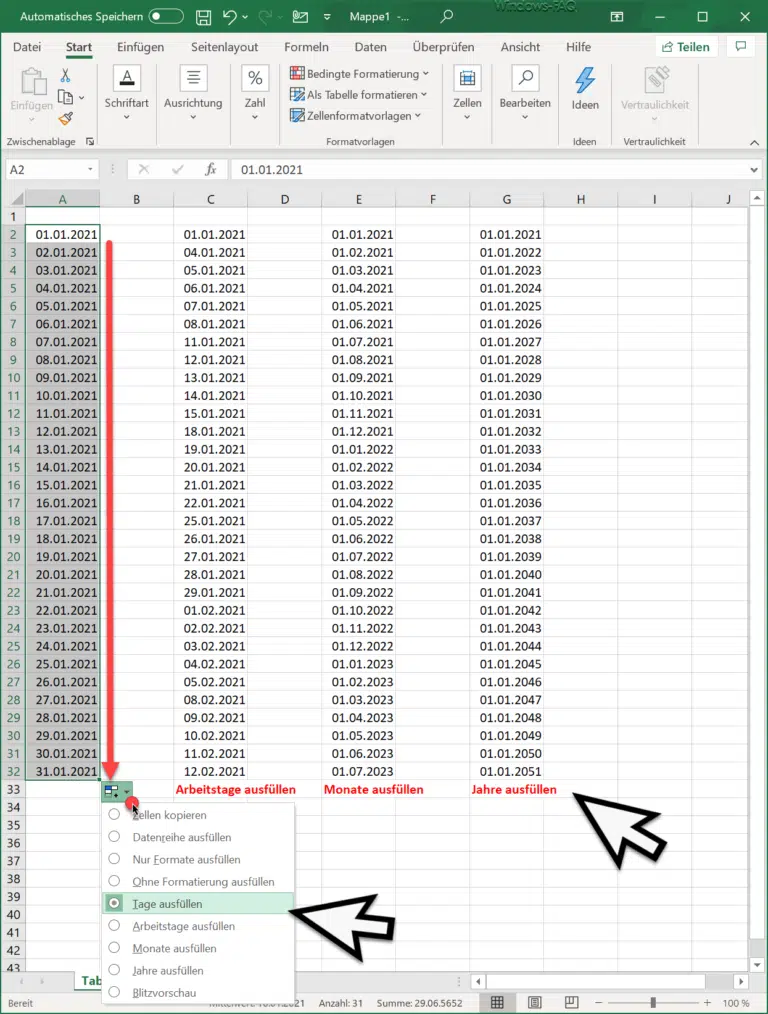





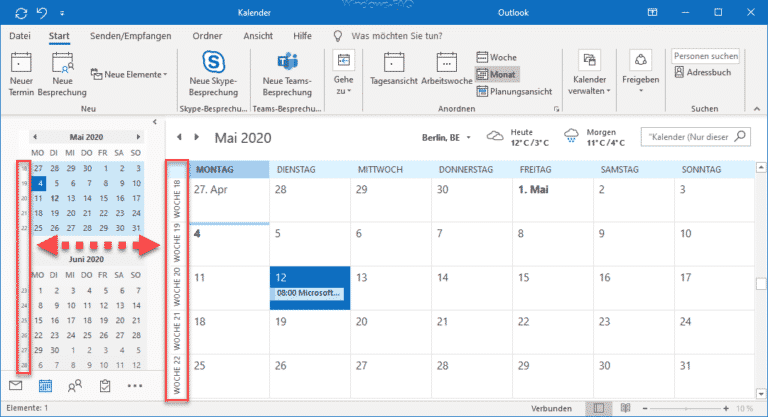





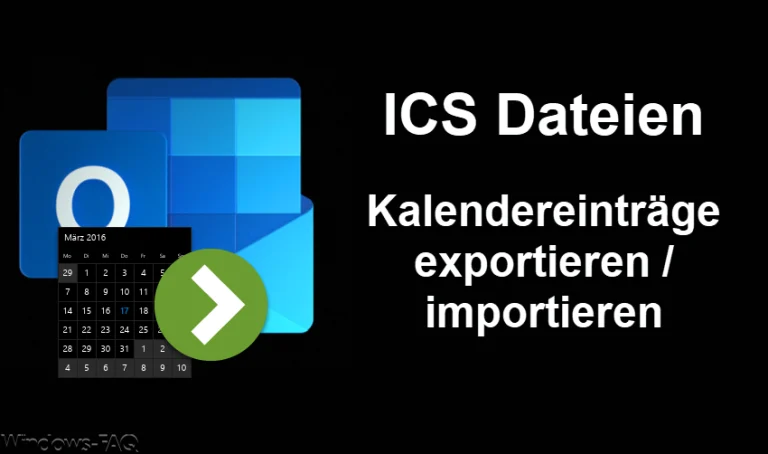

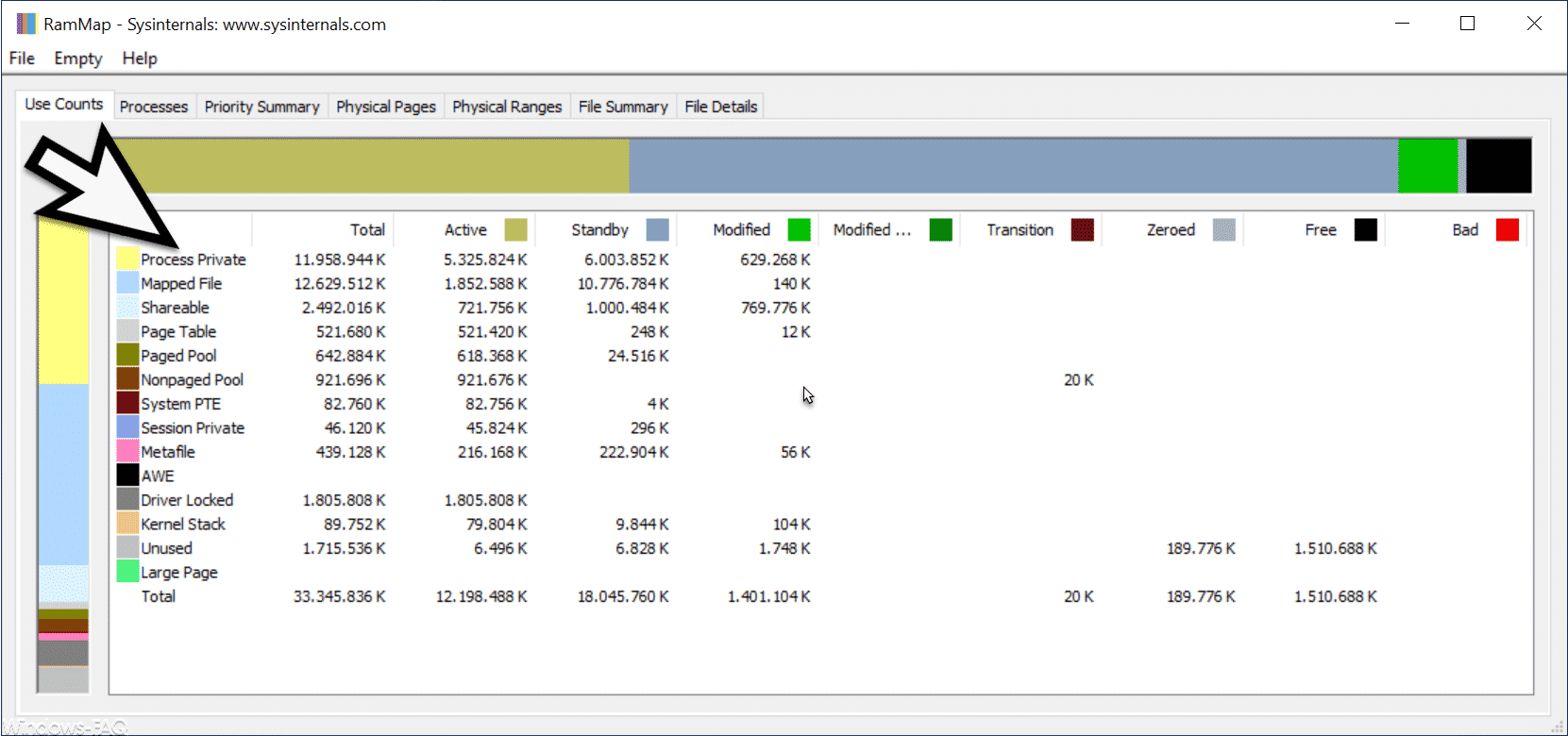
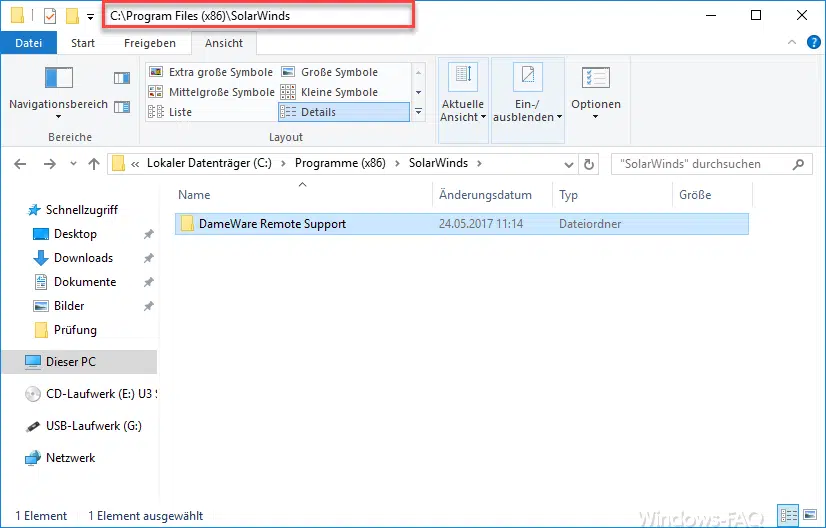





Neueste Kommentare